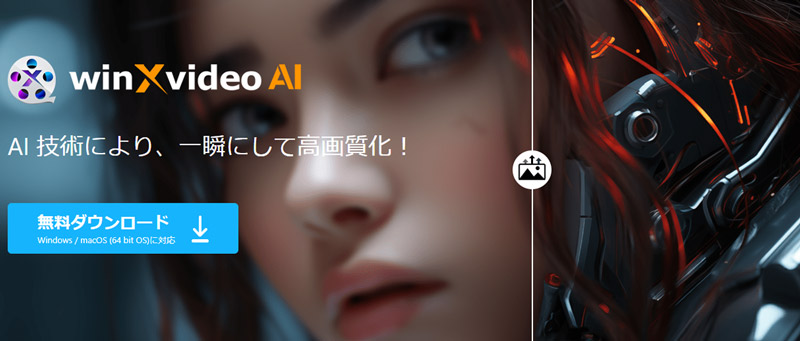【無料&インストール不要】HEICをJPGに変換するには?3つの方法でHEIC JPG変換を簡単にできる!
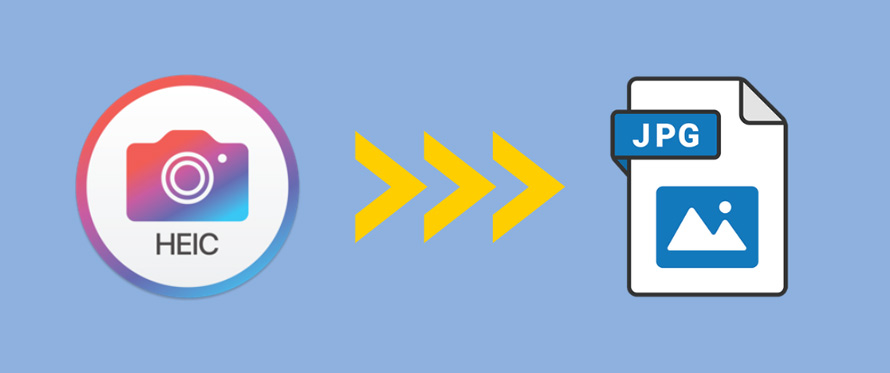
2017年にiOS 11がリリースされて以来、HEICファイルは世界中のAppleユーザーにとって標準的な画像形式となっています。高い圧縮率により、画質を保ちながらファイルサイズを大幅に削減できるのが特徴です。
しかしその一方で、汎用性にはやや低いです。特に、iPhoneで撮影したHEIC形式の写真をパソコンに転送して管理・編集しようとすると、「ファイルが開けない」「画像が表示されない」といったトラブルが発生することがあります。これは、多くのパソコン(特にWindows)でHEIC形式が標準でサポートされていないためです。
ということで、HEICファイルを広く互換性のあるJPG形式に変換する必要があります。この記事では、インストール不要しなくても、簡単にHEICをJPG形式に変換する方法について紹介します。
面倒なフォーマットの互換性問題や巨大なファイルサイズとはもうさよなら!Winxvideo AIは、あらゆる音声・動画ファイル形式に対応し、元の品質を保持したまま超高速で形式変換・圧縮が可能。また、 多様な画像ファイルの読み込み・JPG/JPEG出力を含む一括変換にも対応しています。
HEICとは?JPGとは?
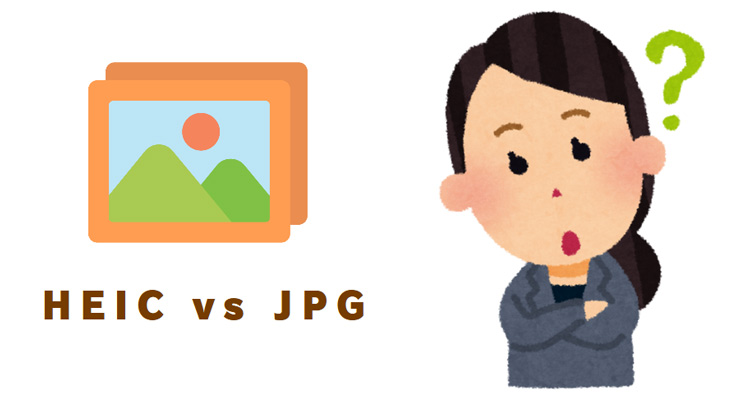
まず、HEICとJPGについて簡単に紹介します。
- HEICとは
- HEIC(ヘイク)は、High Efficiency Image Container(高効率画像コンテナ)の略で、画像を保存するためのファイル形式の一つです。AppleがiOS 11(2017年)以降で採用している形式で、iPhoneやiPadで撮影した写真がこの形式で保存されることが多いです。高効率な圧縮技術であるHEVC(H.265を使用しており、JPEGよりも小さいファイルサイズで高画質な画像を保存できるのが大きな特徴です。
- JPGとは
- JPGは、正式には「JPEG(Joint Photographic Experts Group)」という画像ファイル形式で、その略称として「.jpg」や「.jpeg」が使われています。主に写真やフルカラー画像の保存に広く使用されている、最も一般的な画像形式の一つです。圧縮率が高く、1,677万色のフルカラーを表現できるため、WebサイトやSNSなどでの写真の共有に最適です。
HEICとJPGの比較一覧
| ファイル形式 | HEIC | JPG/JPEG |
|---|---|---|
| 拡張子 | .heic | .jpg、.jpeg |
| 圧縮方式 | 高効率な不可逆圧縮(HEVC) | 不可逆圧縮 |
| ファイルサイズ | 小さい(JPGの半分ぐらい) | 大きい |
| 画質 | 高画質(同サイズでより鮮明) | 良好(圧縮によって劣化) |
| 色の再現性 | 16ビット(約10億6433万色を表現できる) | 8ビット(約1677万色を表現できる) |
| 互換性 | やや限定的(特にWindows) | 非常に高い |
| 評価 | iOS 11以降のデフォルト画像形式で、Apple製品との相性が良好。 JPGよりも高効率で、編集履歴やライブフォトなどの従来にはない機能を備えている。 Apple製品以外やブラウザでは扱いづらい。 |
写真などで古くから幅広く使用されている形式で、ほぼすべての端末・ソフト・ブラウザで表示可能。 画質低下に抑えつつ、効率的な保存が可能で、ストレージ容量の節約やデータ転送の高速化が求められる場面で非常に重宝。 |
ご覧の通り、HEICとJPGにはそれぞれ長所と短所があり、それらの違いを理解することで、自分に合った最適な形式を選ぶことができます。
インストール不要でHEICをJPGに変換する方法
インストール不要で使えるMP3変換フリーソフト(オンラインツール)を目的別に紹介します。
HEICを汎用性の高いJPG形式に変換することで、すべてのユーザーにとって手間のかからない共有および表示体験が保証されます。
ここからは、インストール不要ですぐに使える、HEICをJPGに変換する方法を解説します。
(1):オンライン変換ツールでHEICをJPGに変換する
オンライン変換サイトを使うのは、もっと簡単なHEIC JPG変換方法です。
特にPCやスマートフォンに余計なアプリを入れたくない人や、一時的にしか使わない人にとっては非常に便利です。
おすすめのオンライン変換ツールは以下のようなものがあります。
- ・ILOVEIMG
- 🔸 シンプルで広告が少なく、直感的な操作が可能
- 🔸 複数のHEICファイルをJPGに変換できる
- 📝 公式サイト:https://www.iloveimg.com/ja/convert-to-jpg/heic-to-jpg
- ・Convertio
- 🔸 ローカルだけでなく、Google Drive、Dropbox、OneDriveからファイルをアップロードできる
- 🔸 HEIC JPG変換以外、さまざまなファイル形式の変換をサポート
- ※ 100 MB ファイルサイズの最大限度
- 📝 公式サイト:https://convertio.co/ja/heic-jpg/
- ・Apowersoft HEIC JPG変換フリーソフト
- 🔸 スライダーで画質をカスタマイズできる
- 🔸 変換した後のExifデータ(撮影時間、カメラ情報など)を保持可能
- ※ 無料で利用可能(大量変換はアプリのダウンロードが必要)
- 📝 公式サイト:https://www.apowersoft.jp/heic-to-jpg
上記のような変換サイトはすべて無料で使えます。操作方法が直感的で、ドラッグ&ドロップでファイルをアップロードするだけで簡単に変換が完了し、初心者でも迷うことが少ないのが魅力です。
一方で、オンライン変換サイトにはいくつかの注意点もあります。まず第一に、インターネット接続が必要なため、オフライン環境では利用できません。また、アップロードした画像データが外部サーバーに一時保存されるため、プライバシーやセキュリティ面で不安を感じる人もいるでしょう。特に個人情報や機密性の高い画像を変換する場合には注意が必要です。なお、無料で複数のファイルを一括で変換可能が、ファイルサイズには制限があります。
オンライン変換サイトは「手軽さと利便性」が魅力ですが、「セキュリティと安定性」には慎重な判断が必要です。
- 【特別なおすすめ】画像・動画・音楽を高品質に変換できるPCソフト「Winxvideo AI」
- Winxvideo AIは、信頼性が高い会社(Digiarty)により開発されAI搭載オールインワンソフトウェアです。JPG, PNG, BMP, WebP, GIFなど画像形式に対応し、画像を一括で高画質化してPNG、JPG形式で出力することができます。そのほか、AIによる動画の高画質化、白黒写真カラー化、動画変換・編集・圧縮、フレーム補間、手ぶれ補正など、多彩な機能を備えており、さまざまな動画処理ニーズに応えられます。
(2):パソコン標準機能でHEICをJPGに変換する
パソコンの標準機能を使って、HEICファイルをJPGに変換することもできます。
Windowsの場合:
Windows 10では、Microsoftの「HEIF画像拡張機能」と「HEVCビデオ拡張機能(有料)」をインストールすれば、HEIC画像を「フォト」アプリで開けるようになります。そして、JPGに変換することも可能です。
※Windows 11 バージョン 22H2 から、HEIC プレビューが完全にサポートされています。
- ❶ 「Microsoft Store」を起動し、検索バーに、「HEIF画像拡張機能」と「HEVCビデオ拡張機能」を検索してインストールします。
- ❷ インストールは完了したら、HEIC/HEVC 形式ファイルをダブルクリックすると、フォトが起動し画像を確認することができます。
- ❸ 後は、「名前を付けて保存」を選択し、形式ドロップダウンメニューから JPG を選択し、「保存」をクリックします。
Macの場合:
- ❶ 内蔵のプレビューアプリケーションを使用して HEIC 画像を開きます。
- ❷ メニューから「ファイル」→「書き出す」を選択し、形式ドロップダウンメニューから JPG を選択し、ファイルの保存場所を指定して、保存をクリックします。
パソコンの標準機能を使った方法は、安全で安心感がありますが、実際に使ってみると予想以上に不便な点が目立ちました。特に複数のHEICファイルを一括でJPGに変換しようとすると、処理にかなり時間がかかるうえ、変換に失敗することもあります。
要するに、HEIC JPGの変換作業をあまりせず、画質に対する要求も高くないユーザーに適している方法です。
(3):iPhoneの設定でファイル形式をJPG保存に変更する
iPhone側の設定で、転送時自動的にHEIC/HEIFをJPGに変換する、及び最初からJPG形式で撮影・保存するように変更することが可能です。
iPhone/iPadからパソコンへの転送設定で拡張子を変える
- ❶ iPhoneの「設定」アプリを開きます。
- ❷ 「写真」を選択し、「MacまたはPCに転送」で「自動」に指定します。
- 「自動」:互換性優先で転送されます(JPG、MOV)
- 「元のフォーマットのまま」:カメラの保存設定の形式で転送されます(HEIC、HECV)
- こうすると、転送時に自動でJPGに変換されるようになります。
iPhone/iPadで撮影した写真をJPG/JPEG形式に設定する
画像の変換などが手間で、画像ファイルの容量は大きくても問題ない方は、iPhoneの設定で予めJPEG形式で撮影することがおすすめします。
- ❶ iPhoneの「設定」アプリを開きます。
- ❷ 「互換性優先」を選択(→ JPG形式で保存される)します。
- 高効率:高画質・小容量・Apple向け(写真 → HEIC形式、動画 → HEVC(H.265)形式で保存)
- 互換性優先:どこでも開ける・大きめサイズ(写真 → JPEG形式、動画 → MOVで保存)